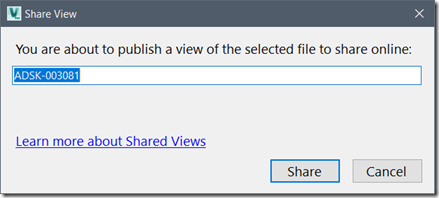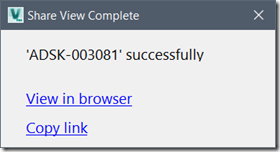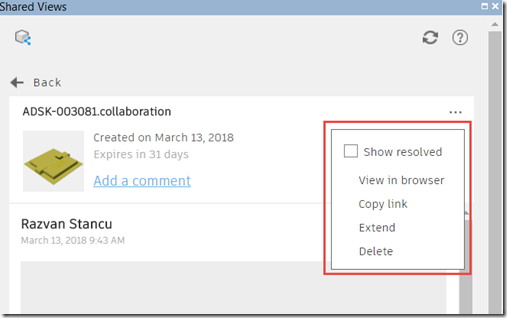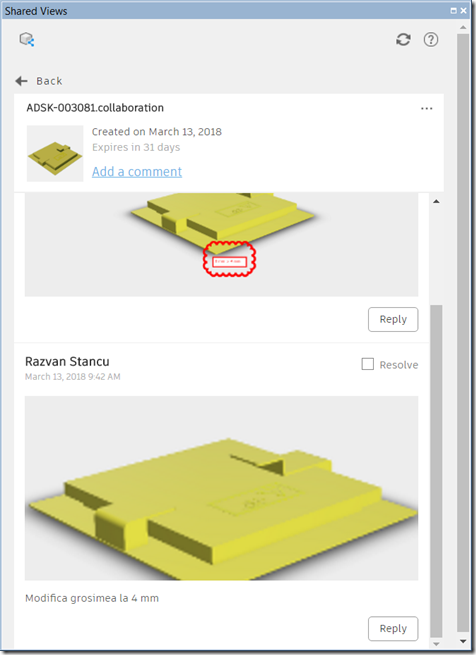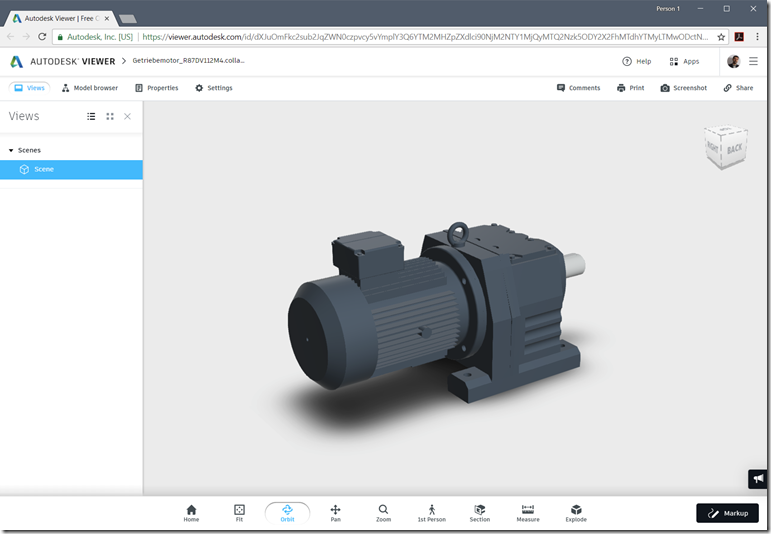Introducere Shared Views
Optiunea Shared Views s-a introdus o data cu Vault Workgroup / Professional 2018.1. Aceasta caracteristica noua reprezinta portalul de acces pentru tertii care ar putea avea o contributie referitoare la desenele sau modelele noastre.
Shared Views permite utilizatorilor de Vault publicarea in cloud a unor vederi 2D si 3D ale proiectului, pe care colaboratorii nostri le pot distribui, vizualiza, adnota, comenta si imprima. Aceste vederi nu sunt reprezentate de fisierele native CAD, astfel incât proiectul nostru este protejat. Mai mult, aceste vederi sunt eliminate automat de sistem dupa 30 de zile, cu exceptia cazului in care le stergem sau le prelungim perioada de distribuire.
Pentru a crea un Shared View este nevoie de Vault (Workgroup sau Professional) si de un Autodesk ID. Colaboratorii invitati au nevoie numai de un link catre vederea distribuita si de un browser web conectat la internet. Acest lucru duce la o colaborare facila deoarece destinatarul unei Shared View nu trebuie sa achizitioneze niciun software suplimentar, n-are nevoie nici macar de o aplicatie gratuita pentru a vizualiza si adnota aceste vederi distribuite din Vault.
Cum se face?
Publicarea unei Shared View
Pentru a distribui o vedere a unui fisier se va cauta fisierul in aplicatia client Vault si se va selecta comanda Share View din meniul clic dreapta. Vault va solicita conectarea la contul Autodesk (daca nu suntem deja conectati) si apoi ne va cere un nume pentru vederea creata.
Comanda Share din Vault va procesa fisierul, va crea vederea si o va trimite serverelor Autodesk.
Caseta de dialog afisata la final va contine linkul online, care se poate copia pentru a fi trimis pe email, de exemplu.
Vizualizare & Distribuire
Dupa publicarea vederii desenului sau modelului, se vor putea observa orice comentarii sau adnotari direct in panoul Shared Views din Vault, acolo unde sunt gestionate toate vederile distribuite. Optiunile referitoare la actiunile posibile de executat pentru aceste vederi se obtin cu butonul “…” (vizualizare, distribuire, stergere sau extindere perioada de distribuire).
Colaborare
Dupa ce se creaza o vedere distribuita, comentariile si adnotarile se realizeaza printr-un browser web. Chiar si autorul unei Shared View va utiliza un browser web pentru a colabora prin aceste vederi deja distribuite. Panoul din Vault devine instrumentul de gestionare a vederilor si de notificare a actiunilor noi.
Desi exista si alte modalitati de a partaja modelele din proiectare, de exemplu folosind formate de fisiere neutre, PDF-uri, DWF-uri si chiar e-mailuri, nici una nu este atat de usoara ca incarcarea unei pagini web.